Skapa webbkarta
Snabblänkar på denna sida för dig som vet vart du ska:
Hoppa direkt till:
| Skapa en experience |
| Modifiera din upplevelse | Ta bort ett objekt | Konfigurera kartan | Modifiera den fasta panelen | Konfigurera sök | Lägg till Gaidas analysfunktioner |
| Testkör, publicera och dela upplevelsen |
Skapa en experience
Om någon av de widgets du vill använda i din webbkarta inte finns publicerade som en applikation så hittar du hur du gör det här
Arbetsflöde:
Skapa en experience

Logga in i Gaida Portalen
För att kunna skapa en webbapplikation så behöver du antingen ha rollen administratör eller publicerare.

Gå till menyn Innehåll

Klicka på Skapa app och välj ExperienceBuilder
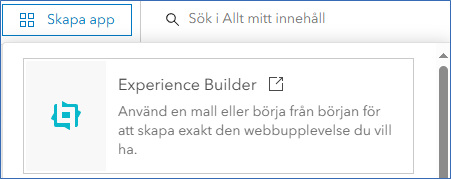
Sidan Experience Builder öppnas där du kan skapa och hantera dina upplevelser (experiences).
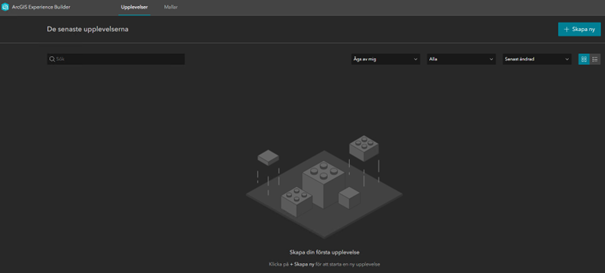

Tryck på knappen Skapa ny uppe till höger
Här kan du välja om du vill börja med en mall eller med en tom skärm och bygga allt på egen hand. Fördelen med en mall är att vissa funktioner redan finns på plats.
I denna guide så används mallen Vikbar.

Tryck på Skapa för mallen Vikbar
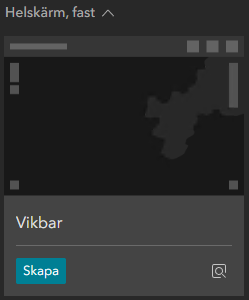
Sidan där du bygger din upplevelse (experience) öppnas nu. Det första du möts av är en Komma igång ruta som ger dig en liten tur kring hur du navigerar i Experience Builder
Antingen gå igenom komma igång eller hoppa över den och gå vidare til nästa steg.

Byt namn på din upplevelse
Längst upp till vänster där det står Namnlös upplevelse 1 kan du hantera namnet på din upplevelse. Markera texten och ersätt med valfritt namn. Här ser du också statusen för upplevelsen.
Modifiera din upplevelse

Lås upp layouten genom att avaktivera Lås layout
För att kunna redigera layoutens delar så behöver layouten låsas upp.
Tryck gärna på Spara regelbundet när du gör redigeringar i din upplevelse.
Ta bort ett objekt
Den valda mallen innehåller flera objekt, fönster, tabeller etc. Om du inte vill ha med alla objekt så kan du ta bort dem från din upplevelse.

Ta bort ett objekt
- Gå till vänsterpanelen
- Markera det fönster du vill ta bort
- Klicka på Mer (tre prickar) och välj Ta bort
- Tryck ta bort i rutan "Vill du ta bort denna widget"
Konfigurera ett befintligt objekt

Konfigurera ett befintligt objekt
- I sidopanelen, expandera alla nivåer
- I listan med innehåll, markera det objekt du vill konfigurera
- Panelen för konfiguration öppnas till höger
- Gör önskad konfiguration
Konfigurera Kartan
En kartwidget finns i den valda mallen, denna behöver konfigureras med vilken/vilka webbkartor som ska användas.

Konfigurera Kartan
- Markera Karta i sidoplanelen till vänster
Inställningarna för Karta öppnas till höger.
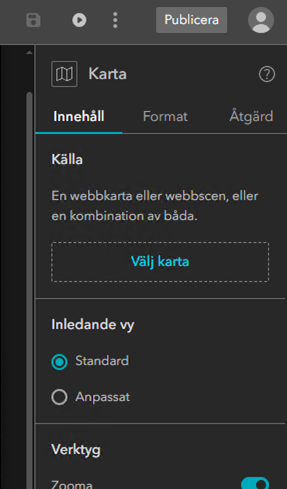
Den karta som används som standard är organisationens standardkarta. Om du vill byta karta så trycker du på Välj karta - Tryck på Välj karta
Välj data panelen öppnas
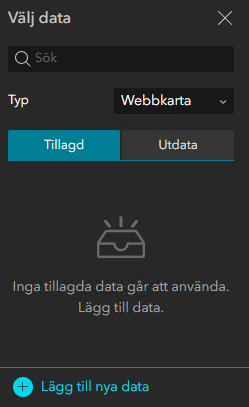
- I fönstret Välj data, tryck på Lägg till nya data
- Välj exempelvis Min organisaton och lägg till önskad webbkarta
Du kan lägga till mer än 1 karta. Markera den karta som ska vara aktiv.
- Markera den karta som ska vara aktiv
- Stäng Välj data
- Under Verktyg, aktivera de verktyg som ska vara tillgängliga för kartan
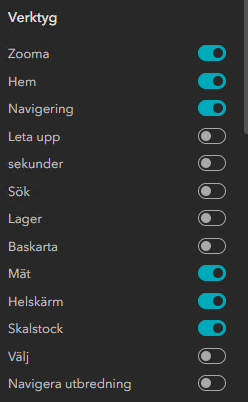
- Skrolla ner till Alternativ och ställ in de alternativ som ska vara tillgängliga
- Spara ändringarna
Modifiera den fasta panelen
I den valda mallen så finns det längst upp en fast panel som innehåller en bild, två texter och en widgetkontroll med två widgets.
Där bilden ligger passar det bra att lägga till kommunens logga.

Lägg till en logga
- I sidopanelen, markera Bild
- Under Bildkälla, tryck på Välj en bild
- Klicka Överför
- Lägg till valfri logga

Ändra Titel/undertiteln
- Klicka i rutan med texten Titel i den blå panelen
- Dubbelklicka för att göra texten redigerbar
- Skriv dit valfri titel
- Repetera för texten Underrubrik

Lägg till valfri länk
Som exempel så lägger vi till en länk till hjälpen för Gaida.
Ett sätt att lägga till ett nytt textfält är att kopiera en befintlig textruta
- Markera valfri textruta
- Klicka på Duplicera i verktygsfältet
- Flytta det nya textfönstret till önskad plats
- Ändra texten til ex Gaida Hjälpen
- Tryck Enter och markera textrutan igen
- Gå till panelen till höger och under Textformatering, tryck på länkikonen
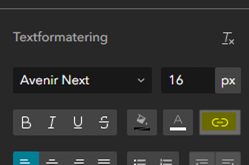
- I penelen Ange länk, under Länk till ange URL
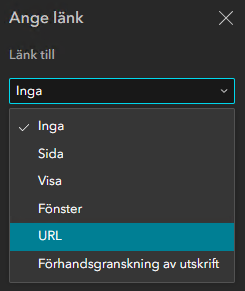
- I fältet URL, kopiera och klistra in följande länk: https://help.gaida.se/sv/webbkartor/webb/experience-builder
- Låt Öppna i Nytt fönster vara valt och tryck Ok
Konfigurera Sök
I mallen ingår en Sök widget. Denna behöver konfigureras så att användaren kan söka efter Fastigheter eller Adresser. Detta görs genom att konfigurera de två platsuppslagningstjänsterna som ingår i Gaida; Sök Fastighet och Sök Adress.

Konfigurera Sök
- Klicka på Sök i sidopanelen
- Gå till Sök fönstret som öppnas i panelen till höger
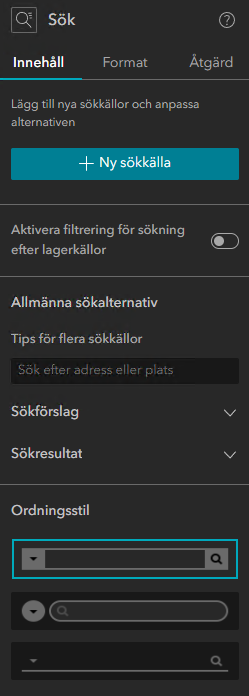
- Klicka på Ny sökkälla
- Välj Lokaliseringsfilkälla
- Klicka på Välj verktyg
- Under geokodning, klicka på geokodningstjänsten GaidaLocator_Realestate
- Ändra etikett till Gaida Fastighet och godkänn övriga standardinställningar
- Tryck på Ny sökkälla igen och repetera ovan steg för geokodningstjänsten GaidaLocatorAdress
- Byt etikett till Gaida Adress
- Stäng panelen Ange lokaliseringskälla
- Under Allmänna sökalternativ, ändra Tips för flera sökkällor till: Sök efter en fastighet eller adress

Konfigurera utlösa för sökwidget
Om du vill att användaren ska kunna zooma in till sökresultatet eller Visa på kartan så behöver en utlösare konfigureras.
- Gå till fliken Åtgärd
- Tryck på lägg till en utlösare
- I Välj en utlösare, tryck på skapade poster
- Tryck på + Lägg till åtgärd
- Under Widgetar klicka på Karta
- Som åtgärd, välj valfri åtgärd - Panorera till, Zooma till eller Visa på kartan
- repetera steg 4-6 om du vill lägga till fler åtgärder
- Spara ändringarna till kartan
Zooma till funktionen har en automatisk inställning för zoomningsskala, men om du själv vill välja vilken skala som ska zoomas in, markera åtgärden Zooma till och ställ in en anpassad zoomningsskala.
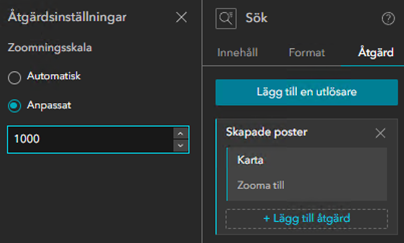
Lägg till Gaidas analysfunktioner
Alla widgets läggs i en widgetkontroll. Så steg 1 är att lägga till en sådan kontroll och sedan lägga till de widgets du önskar ha tillgängliga i kartan.

Lägg till en widgetkontroll
- Klicka på Infoga (plusset) längst upp i panelen till vänster
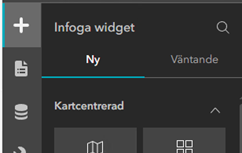
- Använd sökfunktinen och sök efter widget
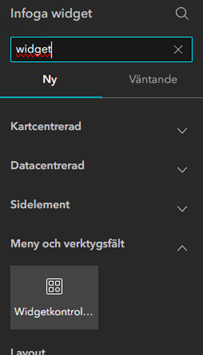
- Klicka på widgetkontroller under Meny och verktygsfält och dra och släpp kontrollen i kartan på valfri plats (exempelvis under Sök)

Lägg till widget i widgetkontrollen
- Markera widgetkontrollen
- Tryck på + längst till höger i verktygsfältet som visas
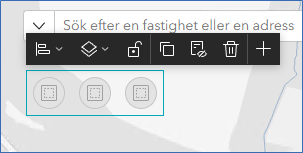
- Sök fram den widget du vill lägga till
Gaidas widget hittar du under Anpassat.
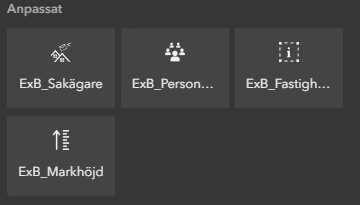
Du kan läsa mer om hur dessa widgets konfigureras här
Testkör, publicera och dela upplevelsen
Nu när du är klar med webbkartan så är det dags att publicera kartan och testköra den.

Spara ändringarna

Tryck på Publicera uppe till höger

Förhandsgranska upplevelsen
- Tryck på förhandsgranska

- Testkör applikationen
- Gå tillbaka till redigeringssidan

Dela upplevelsen
- Tryck på Mer > Ändra delningsinställningarna Detta öppnar Informationssidan för upplevelsen där du kan dela innehållet.
- Tryck på redigeringspennan under Dela
- Välj att dela med Organisationen alternativt ställ in gruppdelning
